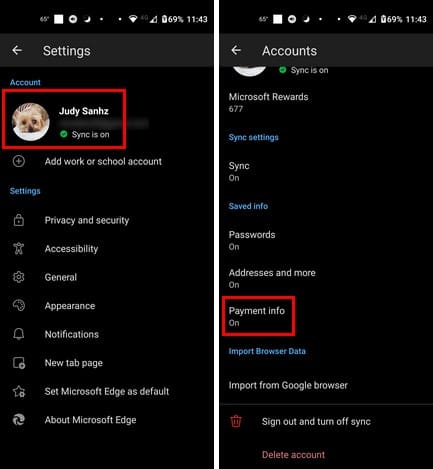Если у вас нет фотографической памяти, вам необходимо добавить данные кредитной карты для автозаполнения в Edge для Android. Вы можете сохранить всю информацию о ваших кредитных картах, чтобы в следующий раз, когда вам понадобится сделать покупки, не пришлось рыться в своей сумке в поисках кредитной карты. Вы можете добавить больше одной карты, и если вы когда-либо передумаете, вы можете вернуться и удалить ее. Процесс быстрый и простой, так что продолжайте читать, чтобы узнать, как ввести ваши данные для более быстрого оформления заказа.
Содержание
Как добавить данные кредитной карты в автозаполнение в Edge для Android
Откройте браузер Edge, нажмите на меню из трех линий в нижнем правом углу и выберите Настройки (шестеренка). В разделе Учетные записи вы увидите вашу учетную запись с вашим именем и адресом электронной почты. Нажмите на нее, чтобы войти в раздел Учетные записи; прокрутите вниз до Информация о платежах.
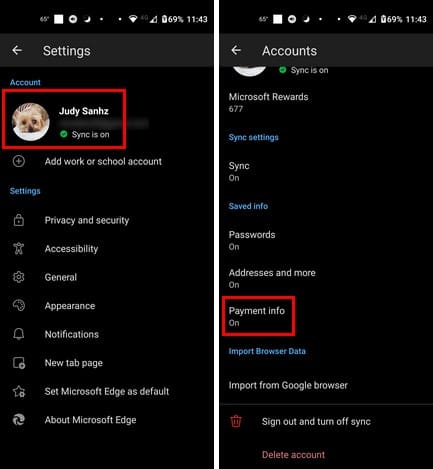
Включите опцию Сохранить и заполнить информацию о платежах и нажмите на Добавить карту. Вам нужно будет ввести такую информацию, как:
| Информация |
| Номер карты |
| Срок действия |
| Имя на карте |
| Почтовый адрес |
| Псевдоним карты |
Одной важной информации, которой не будет в списке, является код CVV. Если сайт запрашивает его (что он должен делать), вы должны ввести его вручную. Но это все же лучше, чем запоминать все из списка. Не забудьте дважды проверить, что вся введенная информация правильная, и нажмите на кнопку Готово в нижнем правом углу, чтобы сохранить все. Вот и все. Если вам когда-либо нужно будет удалить карту, вам нужно будет вернуться в этот раздел, чтобы стереть ее.
Дополнительное чтение
Говоря об автозаполнении, вы можете использовать эту полезную функцию и в других местах. Например, вот как вручную автозаполнить форму входа в Bitwarden. Если вам нужно стереть информацию после ее ввода в Firefox, вот как удалить сохраненную информацию из автозаполнения Firefox. Для пользователей Opera вот как настроить автозаполнение для этого браузера. Не забывайте, что у вас также есть поиск в верхнем правом углу, если вы ищете определенную тему.
Заключение
Использование Edge для заполнения информации о вашей карте может ускорить процесс покупок в Интернете. Вы можете добавить одну или несколько карт, но помните, что вам нужно будет ввести код CVV для используемой вами карты. Сколько карт вы собираетесь ввести? Дайте мне знать в комментариях ниже и не забудьте поделиться статьей с другими в социальных сетях.